Как добавить конференцию Zoom на свой сайт WordPress?
Опубликовано: 2021-12-30Зачем добавлять конференцию Zoom на свой сайт WordPress? Что ж, за последние пару лет виртуальные встречи стали набирать популярность на профессиональной арене. Для виртуального общения компании используют различные инструменты для веб-конференций и видеоконференций. Среди этих инструментов выделяется Zoom.
Zoom используется для самых разных видов деятельности, таких как удаленная работа, дистанционное обучение, онлайн-общение и даже для регулярного общения. Но эта программа вошла в моду преимущественно для виртуальных официальных встреч после пандемии.
Согласно статистике Business of Apps, доход Zoom в 2020 году составил 2,6 миллиарда долларов, что на 317% больше, чем в прошлом году.
Согласно раскрытию Zoom, опубликованному Backlinko, по состоянию на июль 2021 года у Zoom 504 900 бизнес-клиентов.
Эти фрагменты данных ясно демонстрируют позиции Zoom на мировом рынке. Инструмент удобен для пользователя и предоставляет все востребованные функции, включая HD-аудио и видео, аудиоконференции, кроссплатформенный обмен сообщениями, запись собраний, сквозное шифрование, планирование собраний и т. д.
И хорошая новость для вас заключается в том, что вы можете интегрировать WordPress Zoom на свой сайт. Не могу поверить? Но это правда, что вы можете добавить собрание Zoom на свой сайт WordPress. Интересно, как? Ну, это именно то, что я расскажу вам в этой статье. Я покажу пошаговый процесс добавления конференции Zoom на ваш сайт WordPress с помощью ElementsKit.
Если вам интересно, что такое ElementsKit, это в основном конструктор страниц для Elementor. У него есть некоторые умопомрачительные функции, которые не только удобны для создания страниц, но и могут удвоить ваши продажи и конверсии. Наряду со всеми этими функциями, он также имеет встроенную функцию Zoom, с помощью которой вы можете интегрировать собрание Zoom на свой сайт WordPress.
Итак, давайте посмотрим, как добавить собрание Zoom на ваш сайт WordPress с помощью ElementsKit.
Хотите узнать о способе добавления панели поиска на ваш сайт WordPress? Посетите ссылку ниже, затем-
Как добавить панель поиска на свой сайт WordPress?
Откройте панель управления вашего сайта:
Сначала войдите в панель администратора вашего сайта, и сразу после этого на экране появится панель управления вашим сайтом.
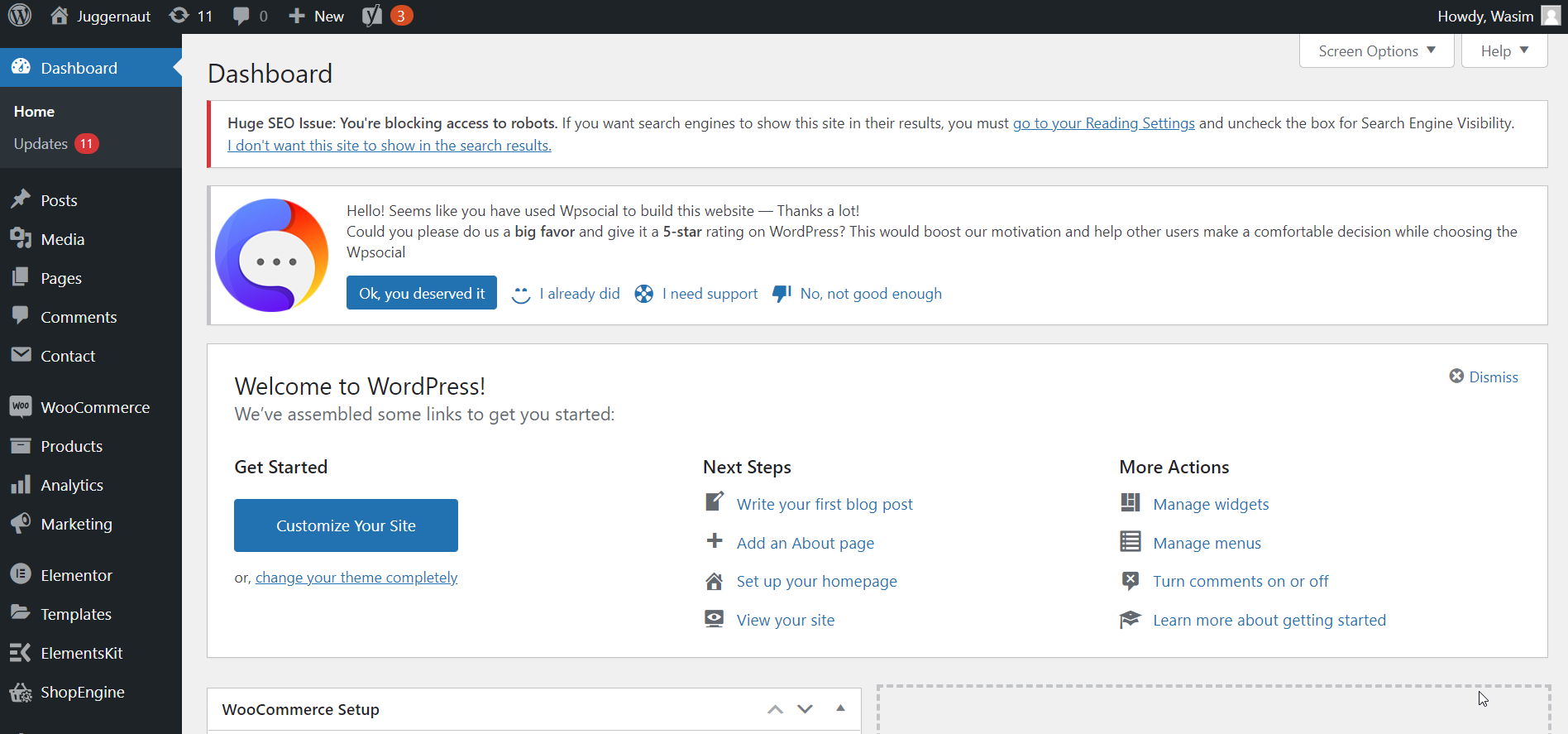
Включить масштабирование из указанной области:
Перейдите и щелкните ElementsKit на боковой панели. Затем щелкните вкладку ElementsKit на левой боковой панели. При этом на экране появится список предметов.
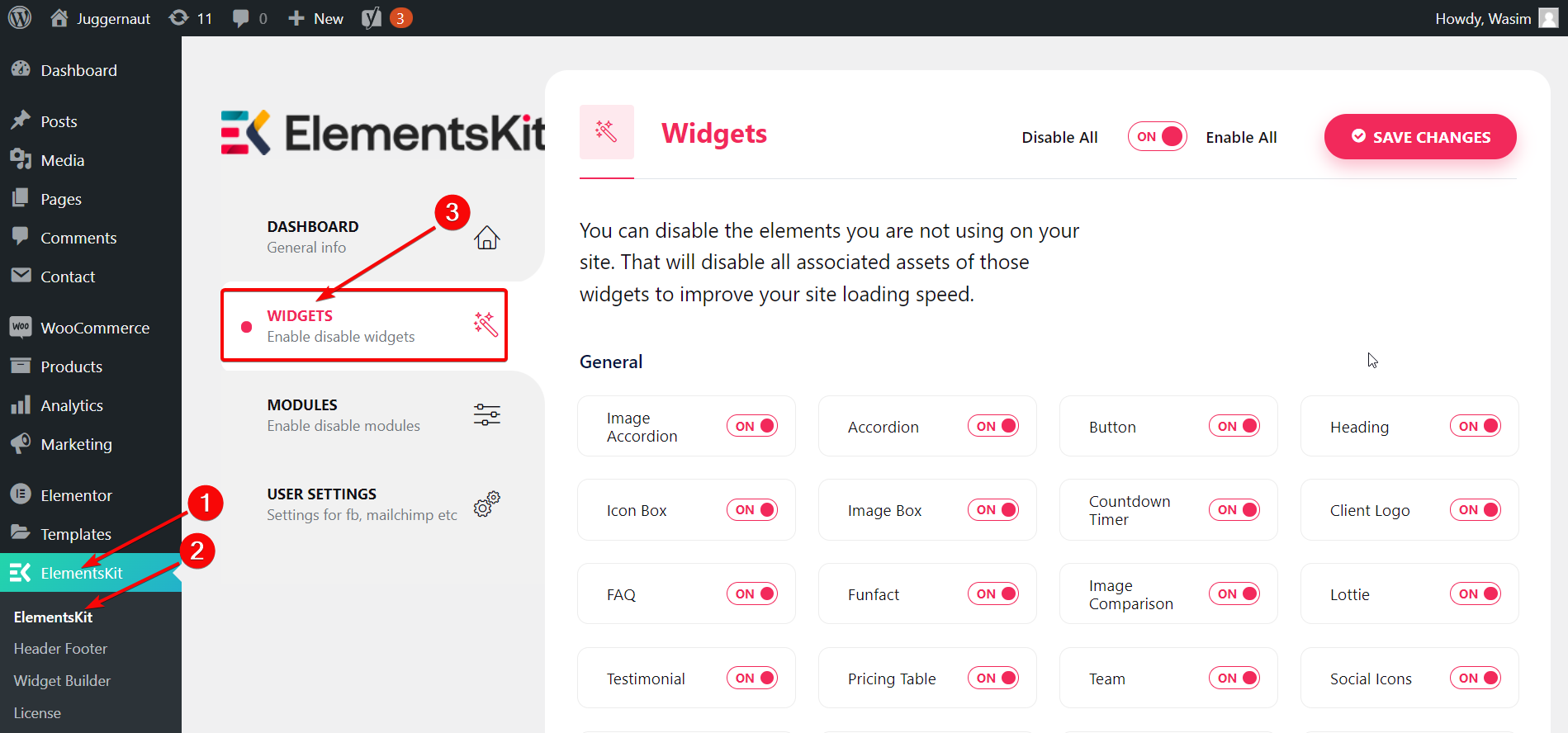
Теперь прокрутите страницу вниз и найдите «Увеличить». Чтобы включить Zoom, включите переключатель.
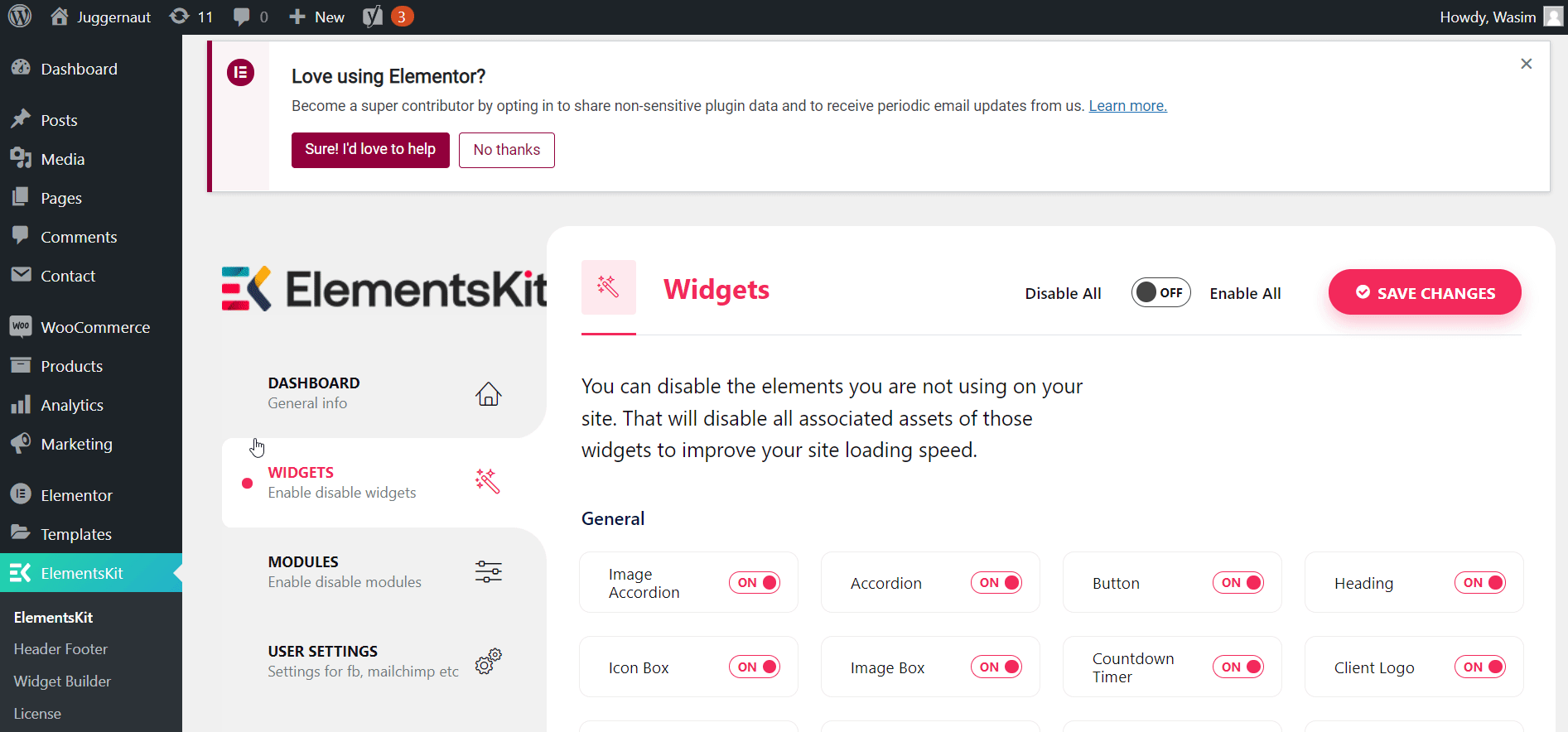
Источник полей для ввода ключей API и безопасности:
Затем нажмите «ПОЛЬЗОВАТЕЛЬСКИЕ НАСТРОЙКИ», расположенные внизу той же левой боковой панели. Это вызовет список заголовков меню в окне. Найдите и нажмите «ZOOM DATA», в котором появится раскрывающееся меню, содержащее ключи API и безопасности.
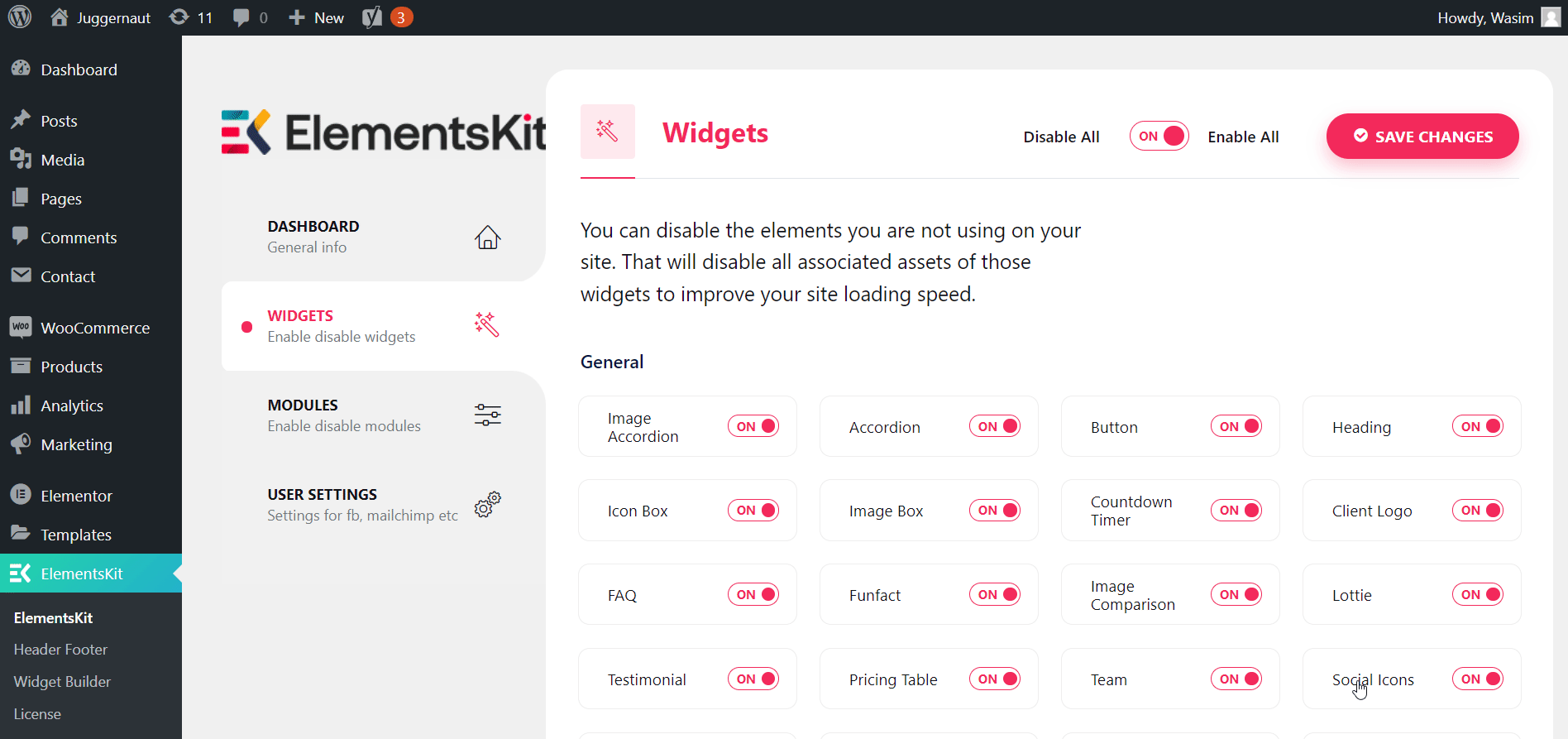
Соберите свои ключи API и безопасности:
Теперь пришло время получить ваш ключ API и ключ безопасности. Как это сделать? Выполните следующие действия:

Посетите сайт Zoom Marketplace:
Сначала перейдите на marketplace.zoom.us и войдите в систему. После входа в систему щелкните раскрывающийся заголовок «Разработка» и выберите «Создать приложение» в меню.
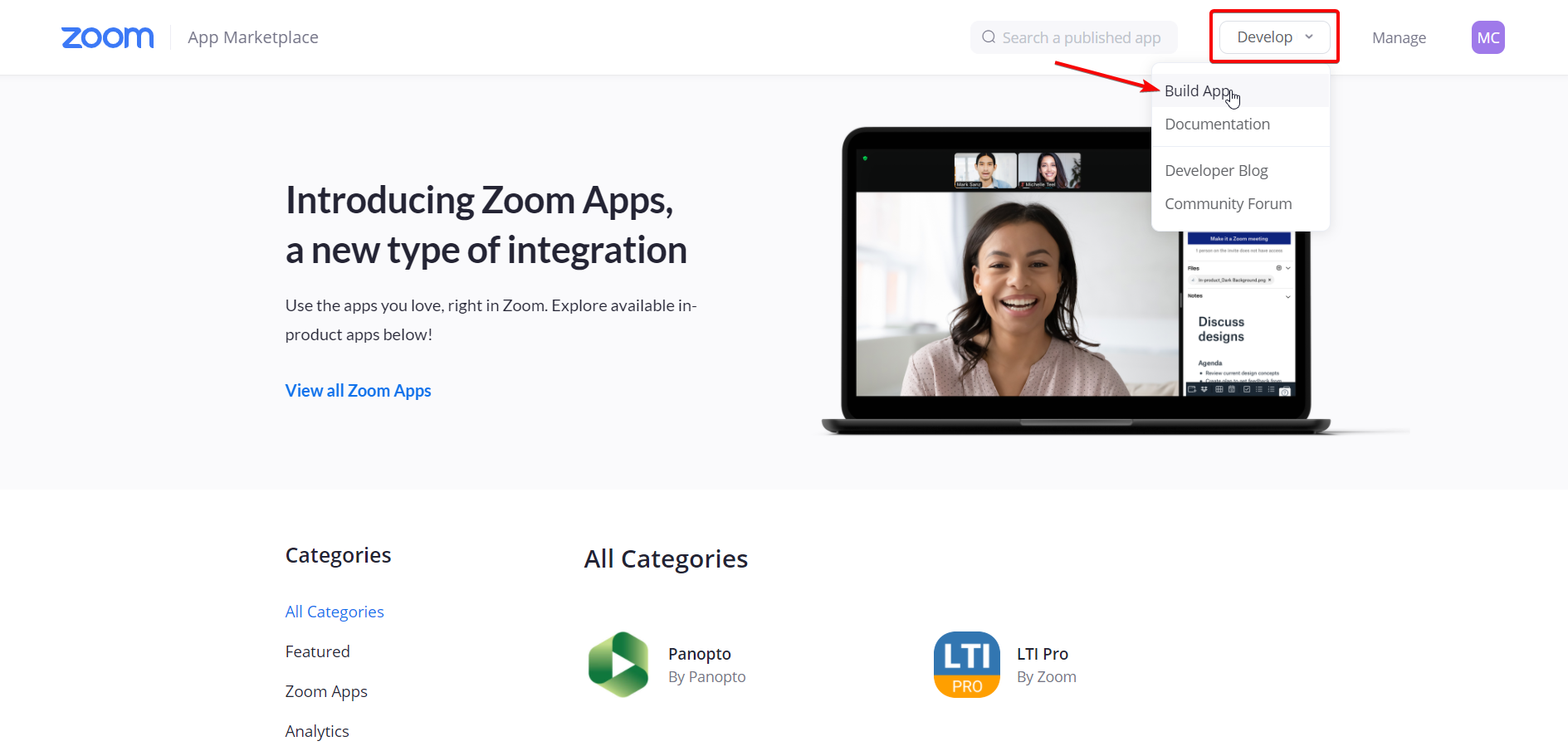
Создайте приложение с типом JWT:
Далее вы увидите на экране несколько типов приложений, с помощью которых вы можете создать приложение. Но вам нужно создать приложение с типом JWT. Под типом JWT вы увидите кнопку «Создать» и нажмите ее, чтобы продолжить.
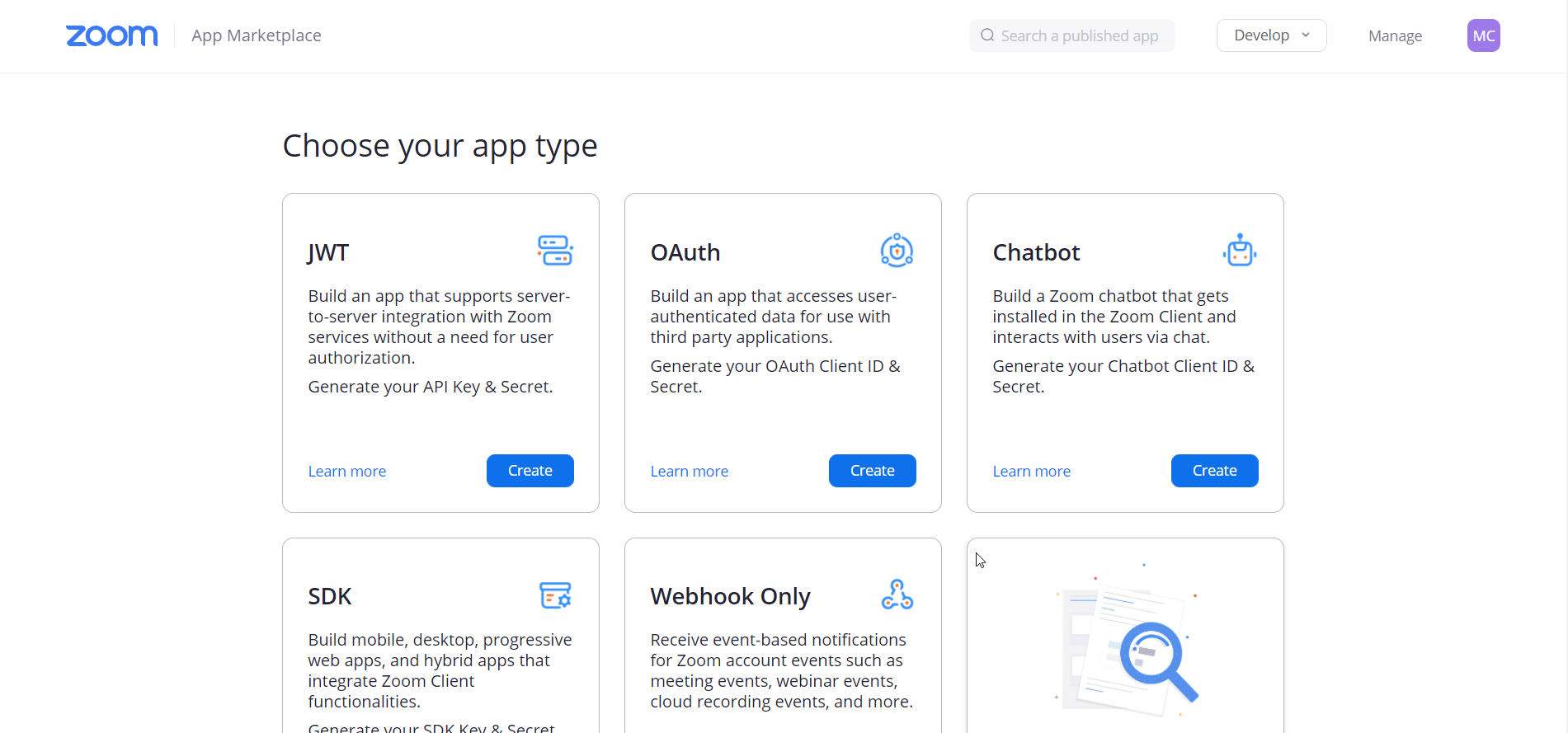
Предоставьте основную информацию:
Затем на экране появится макет формы с различными полями. Здесь вы должны предоставить свою основную информацию, включая имя приложения, название компании, имя разработчика и адрес электронной почты. Некоторые дополнительные поля также присутствуют, но они необязательны для заполнения. Затем нажмите кнопку «Продолжить».
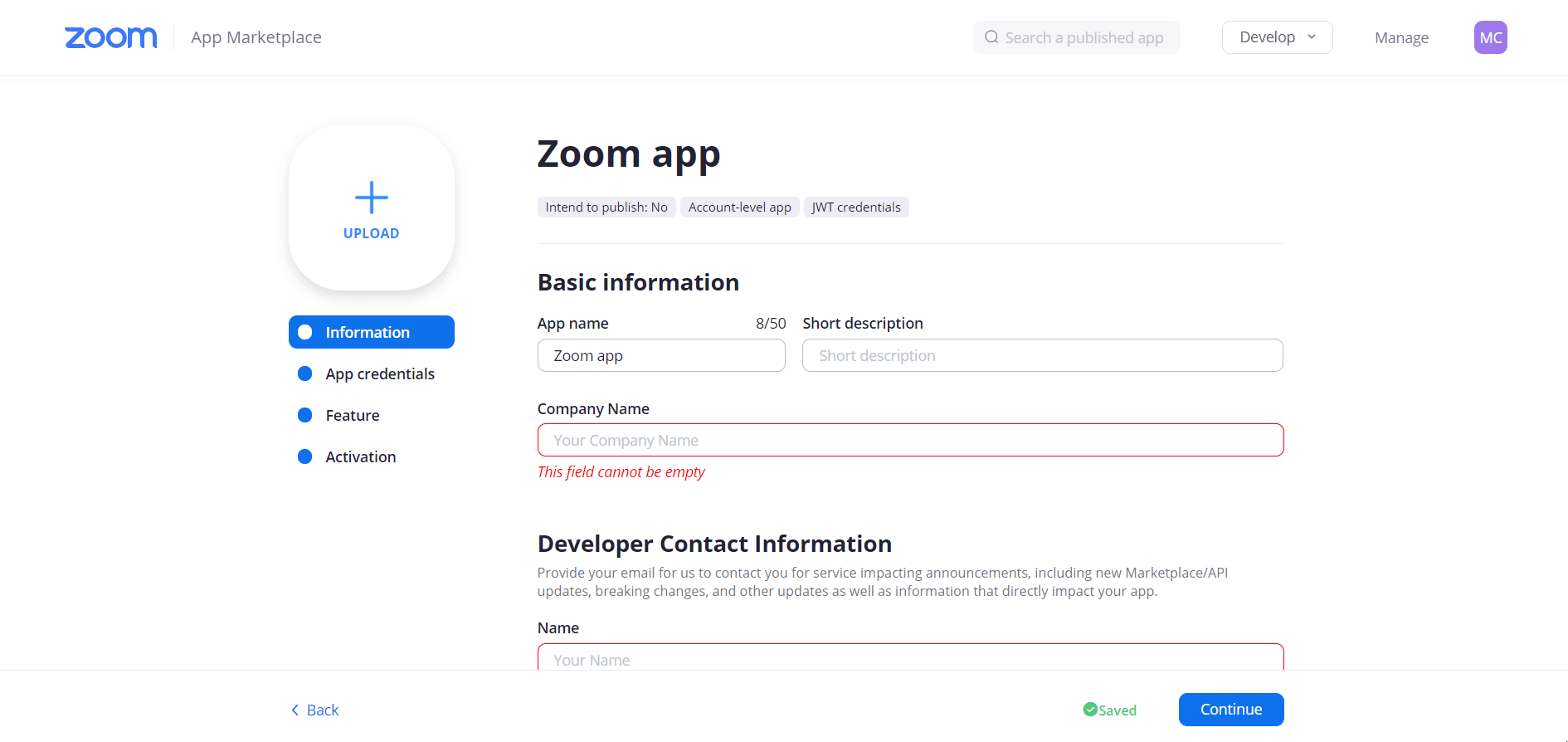
Скопируйте учетные данные API и секретного ключа:
С этим вы перейдете к следующему сегменту, а именно «Учетные данные приложения». В разделе «Учетные данные приложения» вы можете просмотреть ключ API и секретный ключ в соответствующих полях. Все, что вам нужно сделать, это скопировать ключи оттуда.
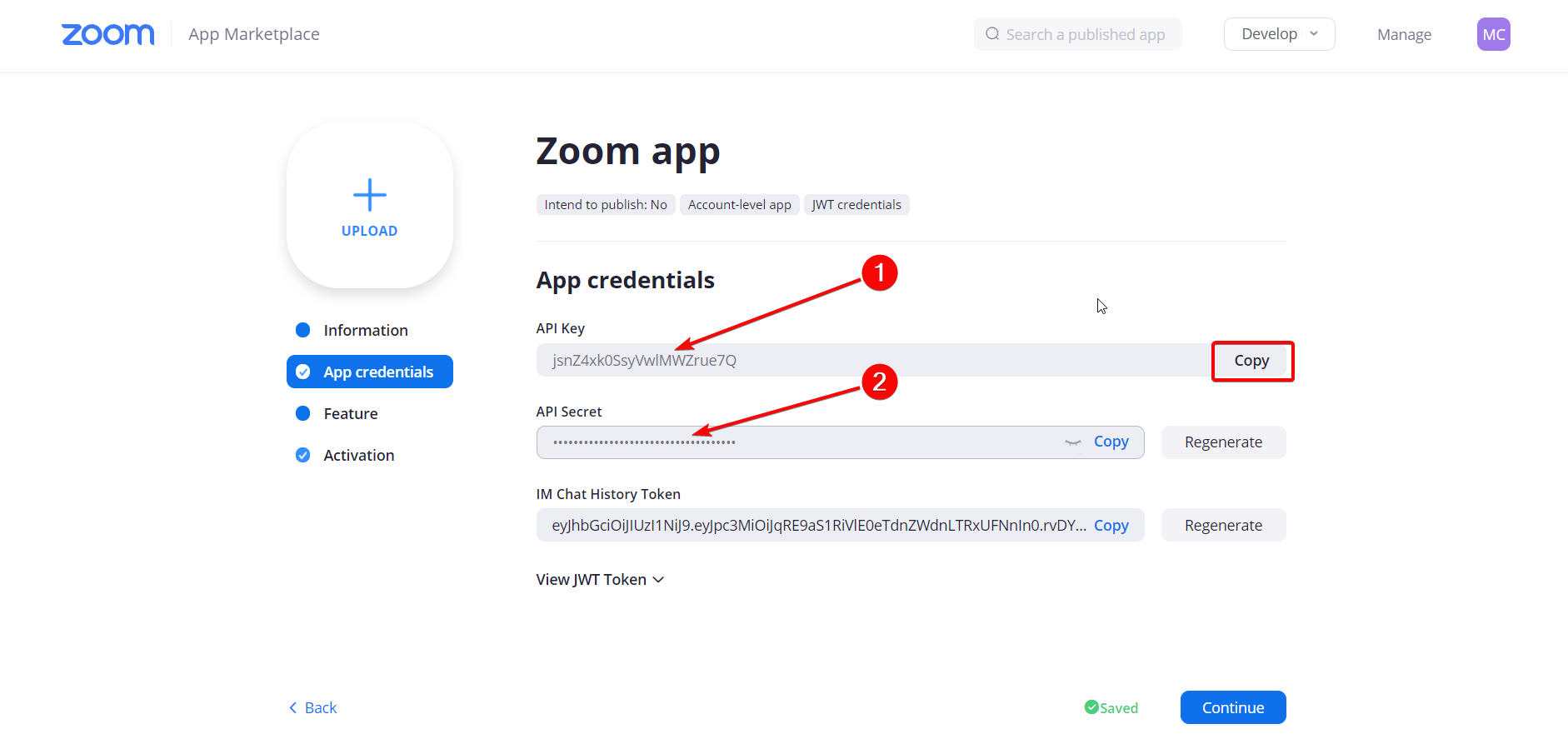
Вставьте скопированные ключи в поля данных масштабирования:
Теперь вернитесь к сегменту данных масштабирования ElementsKit и вставьте скопированные ключи в поля данных масштабирования. Наконец, нажмите кнопку «Сохранить изменения».
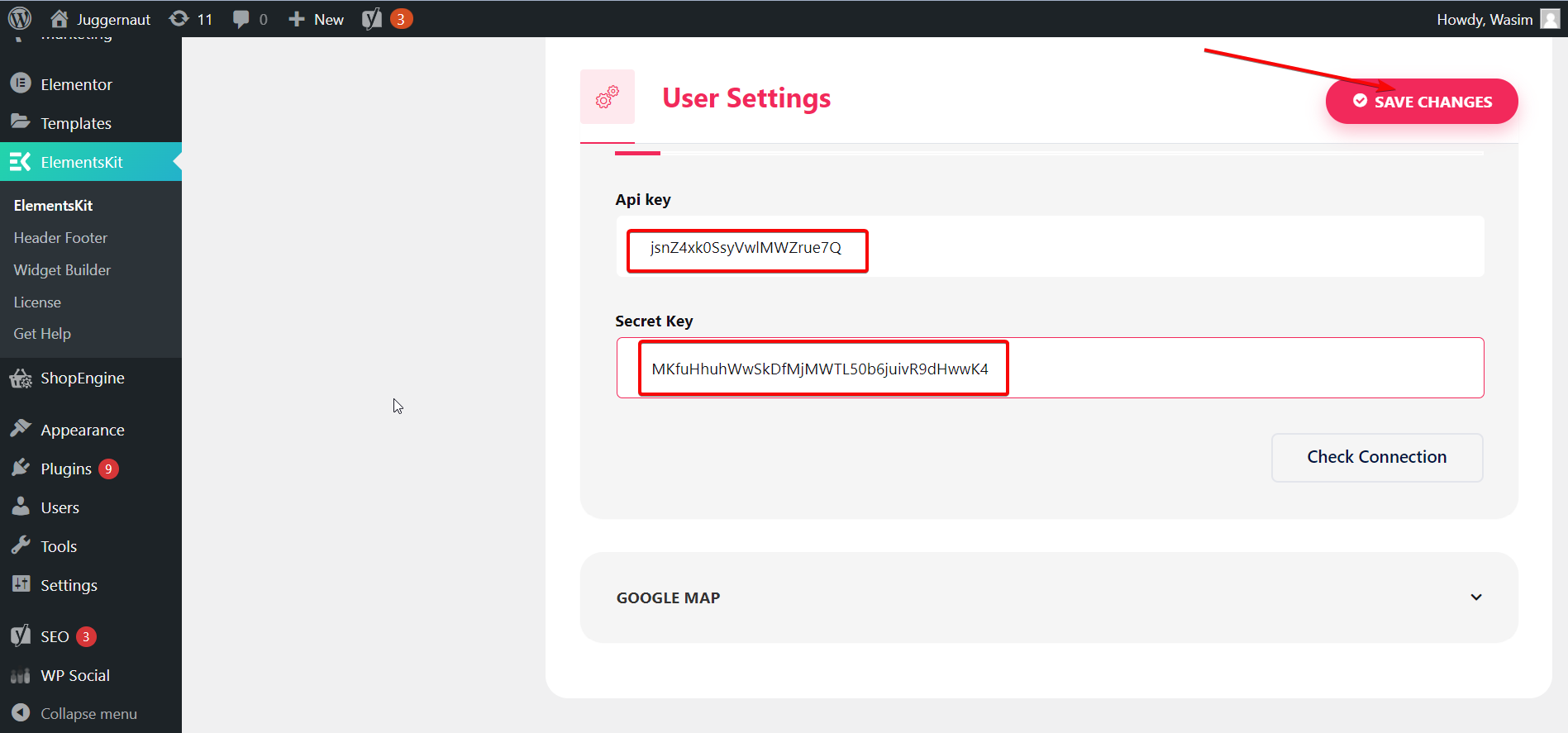
Откройте любую страницу и переключитесь в окно Elementor:
Теперь откройте любую страницу вашего веб-сайта и переключитесь в окно Elementor, чтобы открыть собрание Zoom.
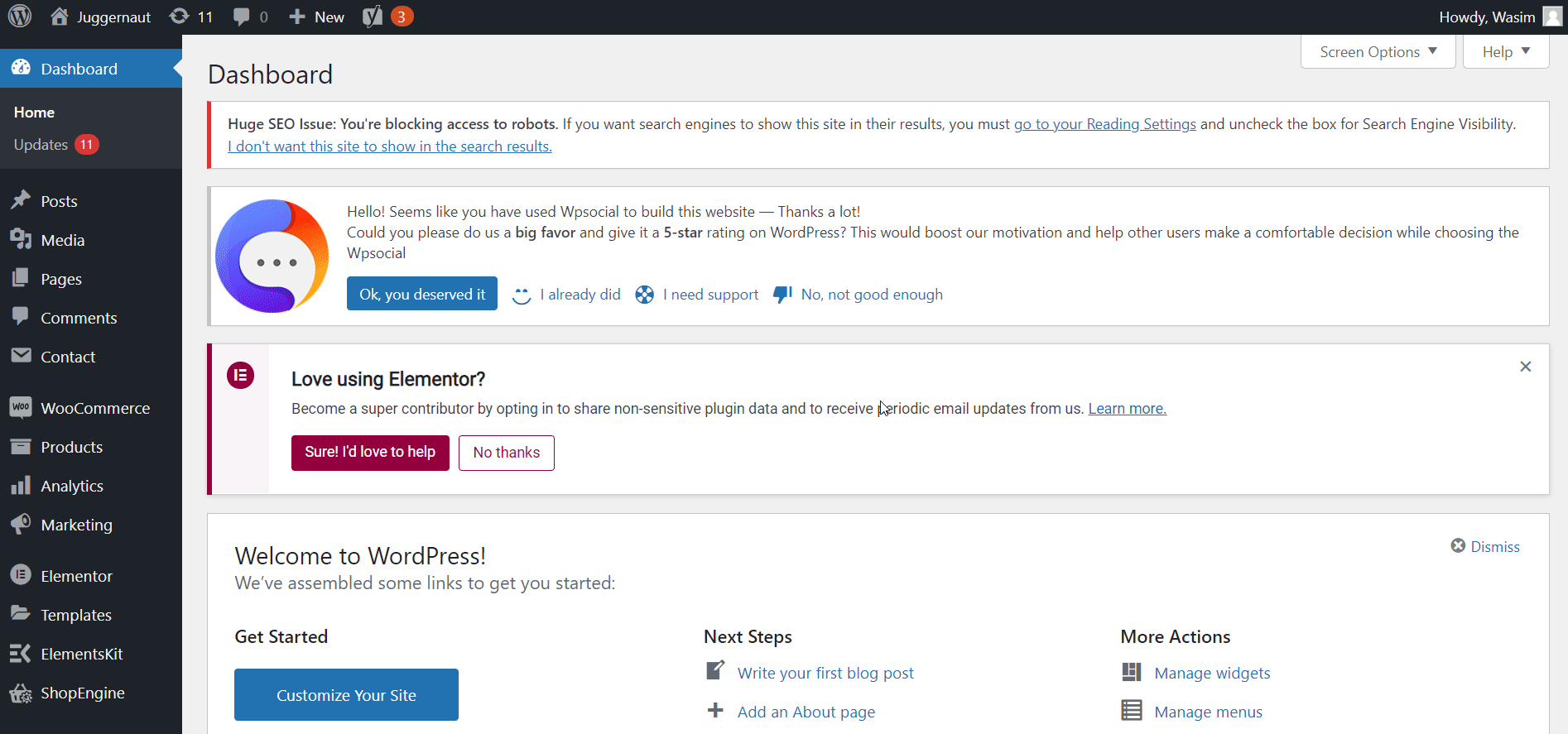
Перетащите виджет Zoom:
Затем введите «увеличение» в поле поиска на боковой панели. Виджет Zoom появится сразу. Просто перетащите виджет в указанную область и все. Ваша встреча Zoom теперь активна на вашем веб-сайте.
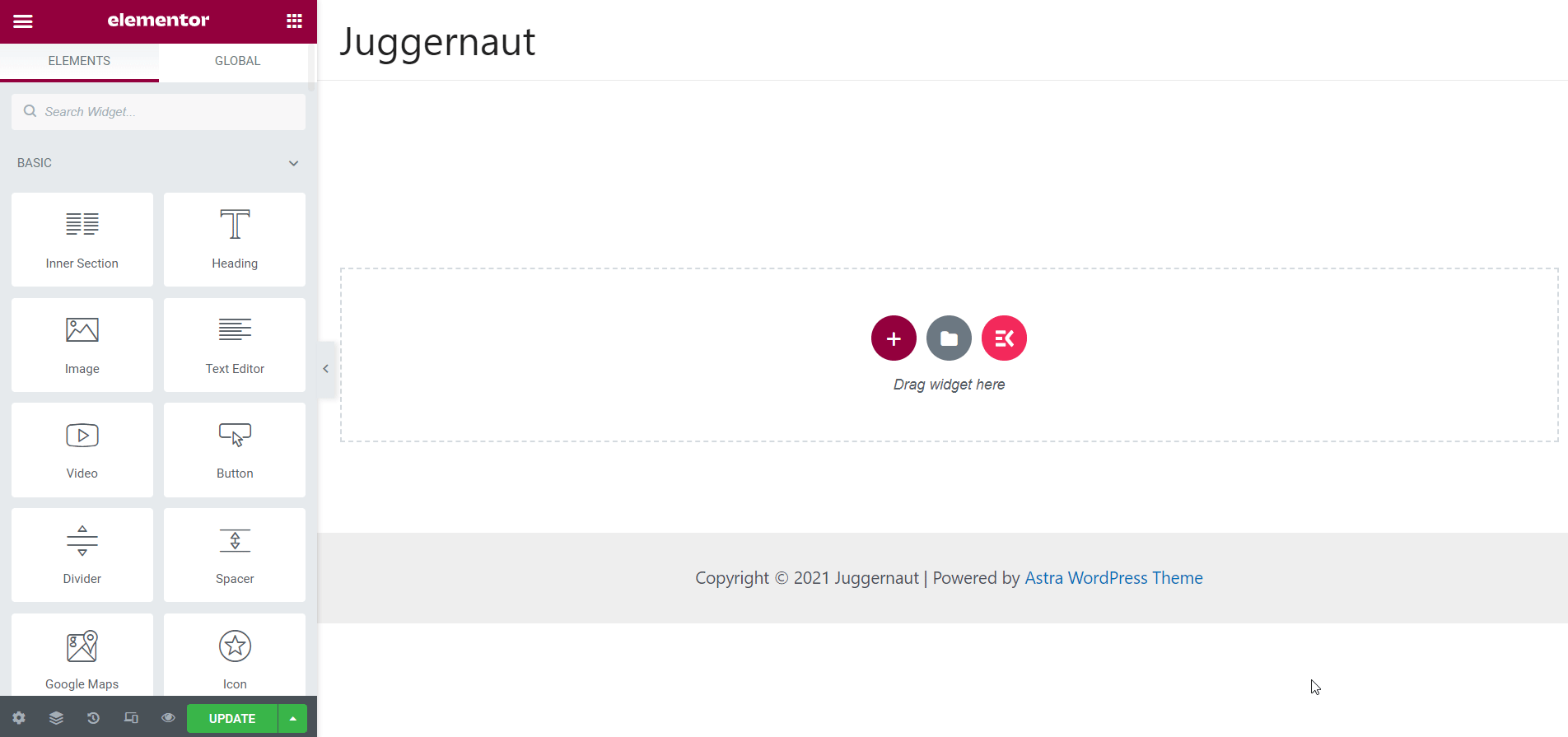
Создать встречу:
Но для просмотра сведений о собрании необходимо создать собрание. Перед этим укажите имя организатора собрания, дату/время начала и т. д. Затем можно приступать к созданию собрания. Для этого нажмите кнопку «Создать собрание».
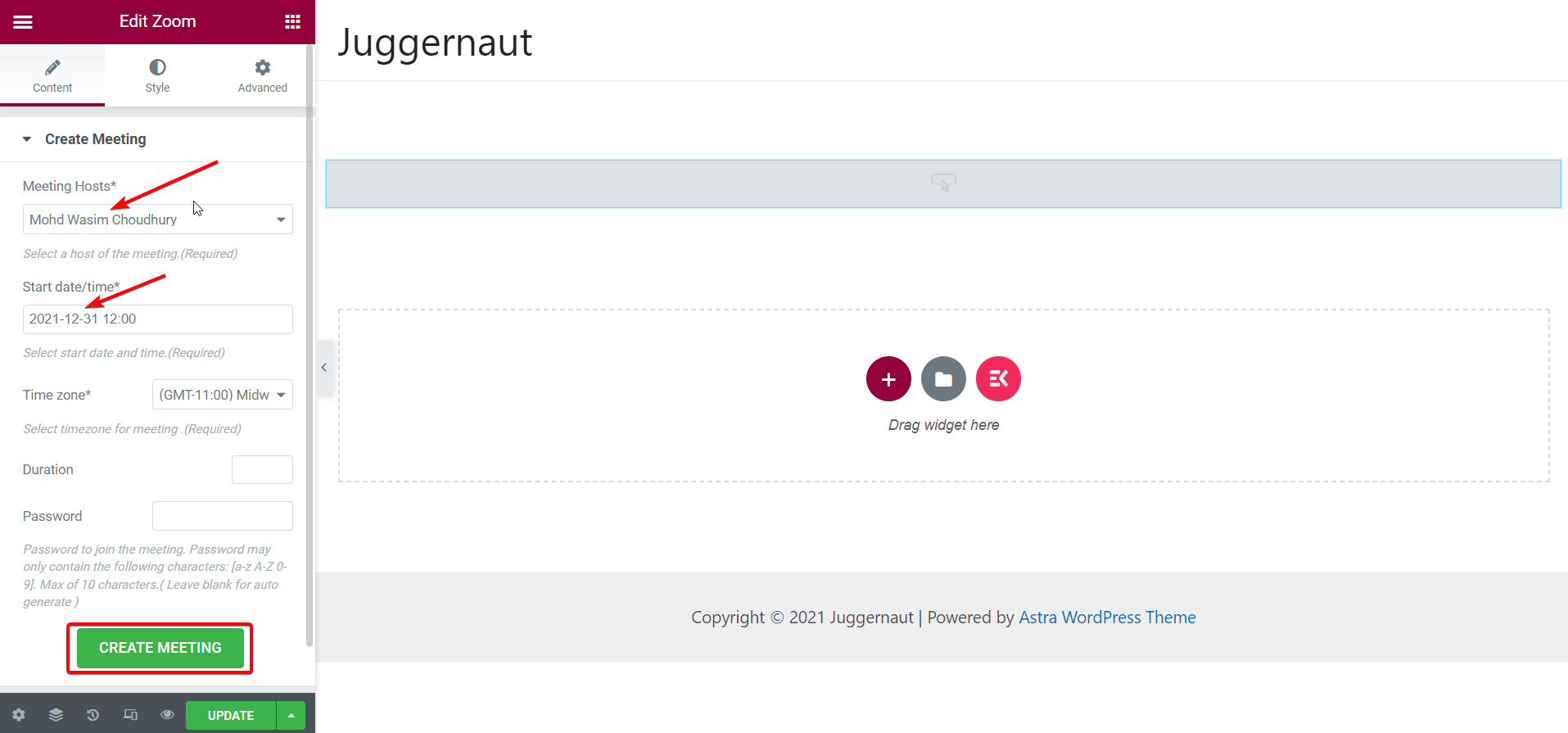
Информация о встрече на дисплее:
При этом сведения о встрече будут отображаться на веб-сайте, включая поля URL. Вы можете присоединиться к собранию как через приложение Zoom, так и через веб-браузер. Вы также можете просматривать такие разделы, как идентификатор собрания, статус собрания, тема и т. д.
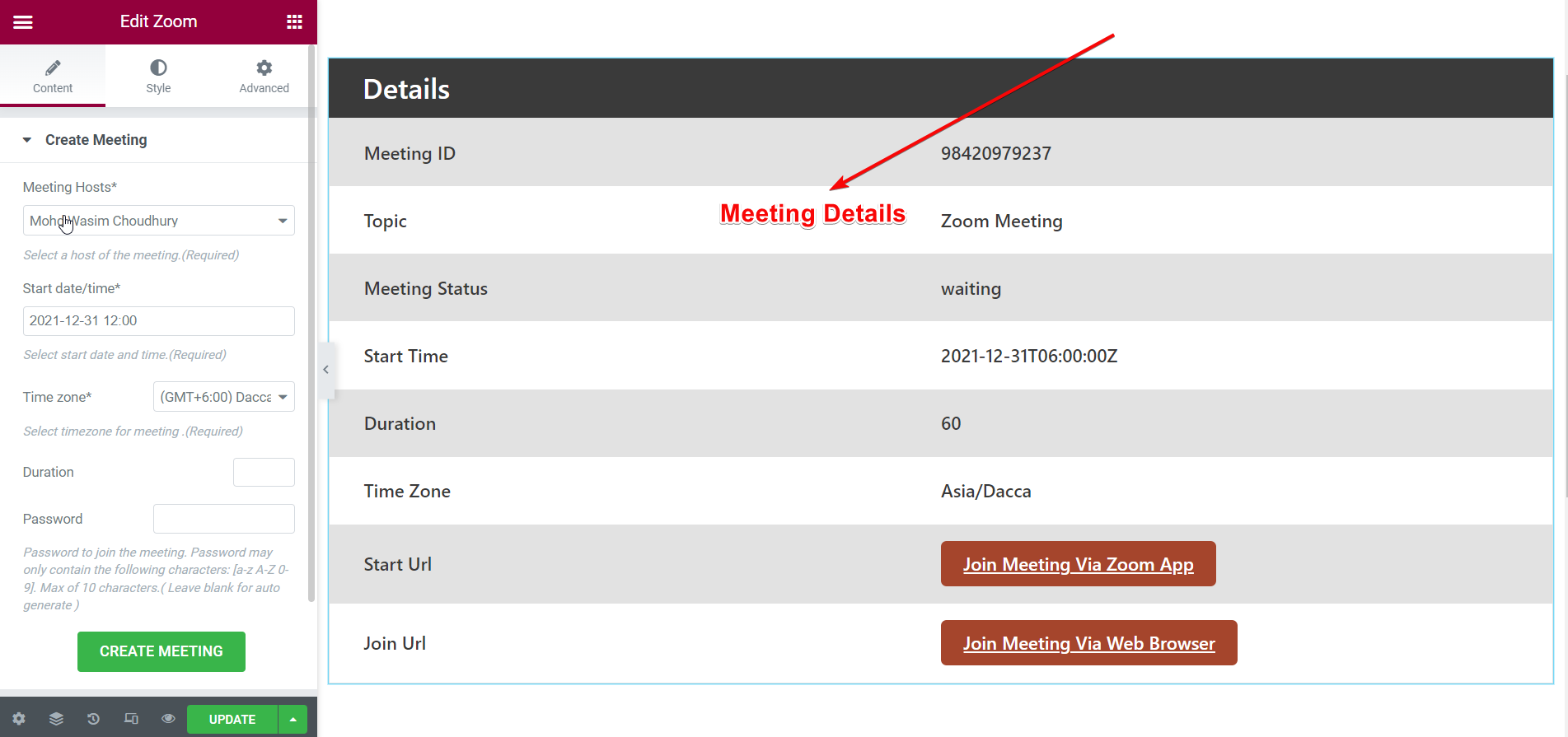
Внесите необходимые изменения в меню настроек:
Вы также можете управлять всеми параметрами встречи из меню «Настройки». Если вы нажмете «Настройки», все параметры отобразятся в меню. Вы можете настроить макет, установить текст заголовка собрания, включить таймер обратного отсчета и идентификатор собрания.
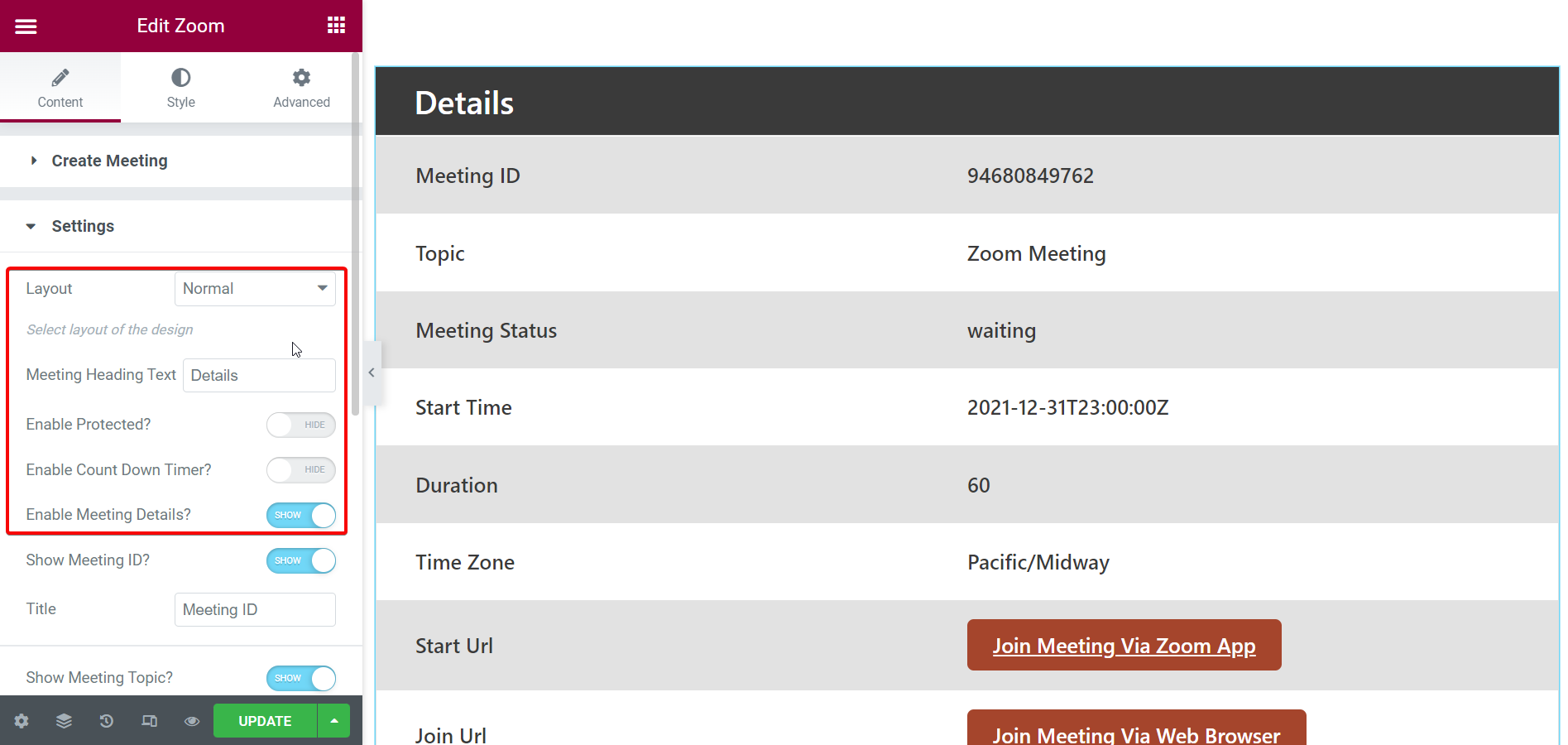
Показать или скрыть сведения о собрании:
У вас даже будет возможность показать или скрыть сведения о собрании, тему, статус, время начала, продолжительность и часовой пояс с помощью виджета масштабирования ElementsKit.
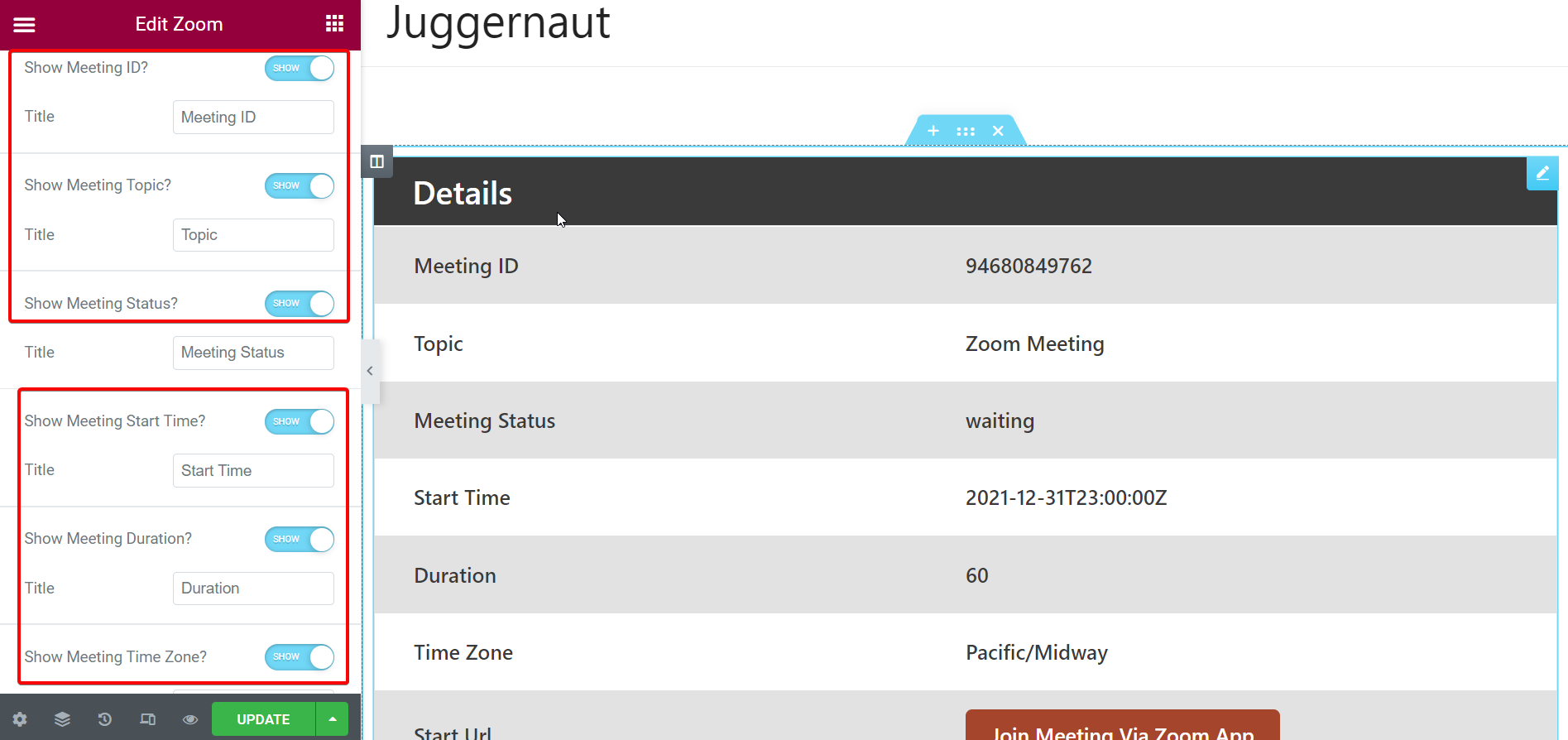
Вот как вы можете без проблем добавить собрание Zoom на свой сайт WordPress. Все эти функции виджета Zoom от ElementsKit замечательны, не так ли?
Завершение:
Интеграция собрания Zoom с вашим сайтом WordPress очень полезна. Вы можете присоединиться к встрече прямо с вашего сайта прямо сейчас. Вам не придется сталкиваться с ненужной сложностью со ссылками. Спасибо ElementsKit за эту замечательную функцию и облегчение усилий по добавлению собрания Zoom и присоединению к важным собраниям.
Без лишних слов интегрируйте собрания Zoom на свой сайт WordPress и наслаждайтесь приятными виртуальными встречами со своими клиентами.
Вы будете рады услышать, что ElementsKit недавно преодолел отметку в 500 тысяч загрузок и продолжает расти!!!
